Γρήγορα αποτελέσματα με Planner στο Teams
Η εφαρμογή Planner στο Microsoft Teams συγκεντρώνει όλες τις εργασίες και τα σχέδιά σας σε ολόκληρο το οικοσύστημα του Microsoft 365 σε μία βολική τοποθεσία. Σας βοηθά να διαχειρίζεστε εργασίες πιο αποτελεσματικά για μεμονωμένα σχέδια και πρωτοβουλίες ομάδας, καθώς και έργα μεγαλύτερης κλίμακας που ευθυγραμμίζονται με στόχους και βασικούς στρατηγικούς στόχους.
Αφού προσθέσετε την εφαρμογή Planner στο Teams, θα βρείτε τα εξής:
-
Η ημέρα μου: Περιλαμβάνει τις εργασίες που πρέπει να παραδοθούν σήμερα, καθώς και τις εργασίες που επιλέγετε να προσθέσετε σε αυτήν την προβολή.
-
Οι εργασίες μου: Περιλαμβάνει έναν αποκλειστικό χώρο που ονομάζεται Ιδιωτικές εργασίες για να δημιουργείτε γρήγορα εργασίες, μηνύματα ηλεκτρονικού ταχυδρομείου με σημαία και εργασίες που σας έχουν ανατεθεί από σημειώσεις συσκέψεων ομάδας, βασικά προγράμματα, premium προγράμματα και στοιχεία βρόχου.
-
Τα προγράμματά μου: Περιλαμβάνει όλες τις λίστες εκκρεμών εργασιών, τα βασικά προγράμματα και τα premium προγράμματά σας.
-
Νέο πρόγραμμα: Δημιουργήστε νέα προσωπικά ή κοινόχρηστα προγράμματα απευθείας στην εφαρμογή.
Μπορείτε επίσης να χρησιμοποιήσετε την εφαρμογή Planner για να λαμβάνετε ειδοποιήσεις σχετικά με Planner εργασίες.
Προσθήκη της εφαρμογής Planner
Υπάρχουν πολλοί τρόποι για να προσθέσετε μια εφαρμογή στο Microsoft Teams. Ο πιο απλός τρόπος είναι να επιλέξετε Προβολή περισσότερων εφαρμογών, να αναζητήσετε Planner στη γραμμή αναζήτησης και, στη συνέχεια, να επιλέξετε Προσθήκη.
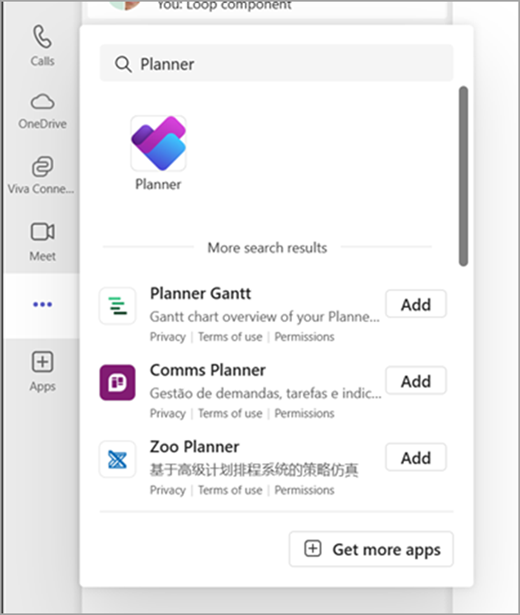
Συμβουλή: Για να καρφιτσώσετε την εφαρμογή για εύκολη πρόσβαση, κάντε δεξί κλικ στο Planner μετά την προσθήκη της εφαρμογής και επιλέξτε Καρφίτσωμα. Για να ανοίξετε την εφαρμογή Planner σε ξεχωριστό παράθυρο, επιλέξτε Άνοιγμα σε νέο παράθυρο.
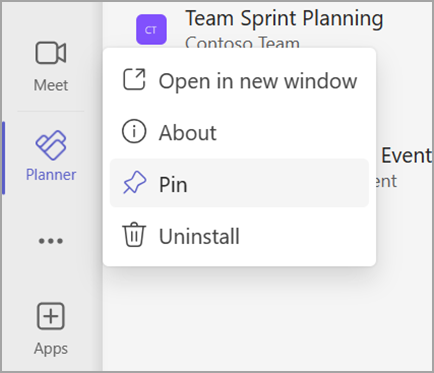
Σημείωση: Εάν δεν βλέπετε Planner, η εφαρμογή ενδέχεται να μην είναι ενεργοποιημένη στον οργανισμό σας. Επικοινωνήστε με τον διαχειριστή σας για να μάθετε περισσότερα.
Προγραμματισμός της ημέρας σας με τη δυνατότητα "Η ημέρα μου"
Η προβολή "Η ημέρα μου" είναι ένας χώρος εστίασης χωρίς περιττά στοιχεία που σας βοηθά να παραμένετε ενημερωμένοι για τις εργασίες στις οποίες θέλετε να εστιάσετε σήμερα. Οι εργασίες από το φάκελο Οι εργασίες μου και τα προσωπικά μου σχέδια που πρέπει να παραδοθούν σήμερα θα εμφανίζονται στην προβολή "Η ημέρα μου". Μπορείτε επίσης να δημιουργήσετε εργασίες που πιστεύετε ότι είναι σημαντικές και μπορεί να χρειάζονται την προσοχή σας.
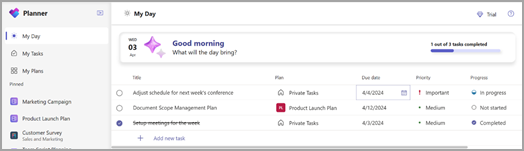
Ο ημερήσιος πίνακας εργαλείων σας:
-
Προτεραιότητες που επιλέγονται με το χέρι: Προσδιορίστε και προσθέστε τις κύριες εργασίες της ημέρας.
-
Αυτόματος πληθυσμός: Οι εργασίες από τις Εργασίες μου και τα προσωπικά μου σχέδια που πρέπει να παραδοθούν σήμερα εμφανίζονται αυτόματα στην προβολή "Η ημέρα μου", διατηρώντας σας ενημερωμένους για τις σημαντικές προθεσμίες.
-
Να ορίσετε προτεραιότητες και να εργαστείτε σε αυτές τις εργασίες: Όταν οι εργασίες είναι στην προβολή "Η ημέρα μου", μπορείτε να ορίσετε προτεραιότητα στις εργασίες με τη σειρά που θέλετε να τις ολοκληρώσετε σήμερα.
-
Ξεκινήστε από την αρχή στη λίστα "Η ημέρα μου" κάθε μέρα: Η ημέρα μου διαγράφεται κάθε βράδυ, ώστε να μπορείτε να ξεκινήσετε την επόμενη μέρα με μια κενή πλάκα και να εξατομικεύσετε την ημέρα σας. Οποιεσδήποτε ανολοκλήρωτες εργασίες της προβολής "Η ημέρα μου" που απομένουν πριν από την απαλοιφή της θα είναι διαθέσιμες στο αρχικό σχέδιο από το οποίο προέρχονται.
Παρακολούθηση των εργασιών σας στην ενότητα "Οι εργασίες μου"
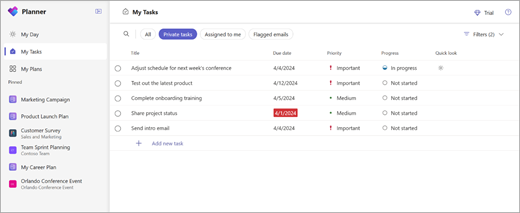
Planner προσφέρει μια ειδικά σχεδιασμένη προβολή Οι εργασίες μου, η οποία έχει σχεδιαστεί για να συγκεντρώνει όλες τις εργασίες που σας ενδιαφέρουν. Οι εργασίες μου είναι οργανωμένες σε τέσσερις ξεχωριστές προβολές, καθεμία από τις οποία εξυπηρετεί ένα μοναδικό σκοπό:
Ιδιωτικές εργασίες: Οι ιδιωτικές εργασίες είναι ένα σημείο όπου μπορείτε να σημειώσετε γρήγορα εργασίες με ταχύτητα σκέψης. Αυτό είναι ένα σημείο όπου μπορείτε να δημιουργήσετε εργασίες που δεν ανήκουν ακόμη σε ένα σχέδιο. Στη συνέχεια, μπορείτε να οργανώσετε περαιτέρω αυτές τις εργασίες μέσα στα Σχέδια, επιλέγοντας Περισσότερες ενέργειες, οι οποίες θα σας βοηθήσουν να μετακινήσετε αυτές τις ανοργάνωτες εργασίες σε οριστικά σχέδια.
Ανάθεση σε εμένα: Περιλαμβάνει όλες τις εργασίες που έχουν ανατεθεί σε εσάς στις σημειώσεις σύσκεψης του Teams, τα βασικά προγράμματα, τα premium προγράμματα, το στοιχείο Loop και τις κοινόχρηστες λίστες στο To Do.
Μηνύματα ηλεκτρονικού ταχυδρομείου με σημαία: Όλα τα μηνύματα ηλεκτρονικού ταχυδρομείου με σημαία από το Outlook εμφανίζονται στην ενότητα Μηνύματα ηλεκτρονικού ταχυδρομείου με σημαία. Μπορείτε επίσης να μεταβείτε στα μηνύματα ηλεκτρονικού ταχυδρομείου απευθείας από την εργασία, επιλέγοντας το συνημμένο.
Όλα: Η προβολή Όλα παρέχει μια συνάθροιση όλων των μεμονωμένων εργασιών σας από ιδιωτικές εργασίες, αντιστοιχισμένες σε εμένα και μηνύματα ηλεκτρονικού ταχυδρομείου με σημαία. Στη συνέχεια, μπορείτε να φιλτράρετε και να ταξινομήσετε ώστε να ανταποκρίνεται στις ανάγκες σας. Για παράδειγμα, εάν θέλετε να δείτε όλες τις εργασίες που πρέπει να παραδοθούν αύριο και είναι επείγουσες, απλώς εφαρμόστε το φίλτρο σε αυτήν την προβολή και θα λάβετε μια επιμελημένη λίστα εργασιών.
Δείτε όλα τα σχέδιά σας με την εφαρμογή Τα σχέδιά μου
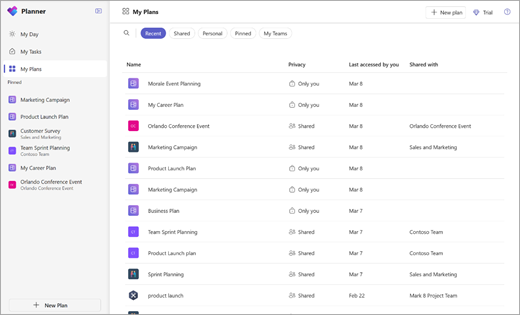
Η σελίδα Τα σχέδιά μου στο Planner εμφανίζει όλα τα σχέδιά σας, ανεξάρτητα από το πού έχουν δημιουργηθεί. Αυτό περιλαμβάνει λίστες που έχουν δημιουργηθεί στο To Do, σχέδια που έχουν δημιουργηθεί σε Planner και Project για το web, Σχέδια βρόχου, σχέδια από σημειώσεις σύσκεψης του Teams και πολλά άλλα.
Η σελίδα Τα σχέδιά μου παρέχει πέντε φίλτρα για να σας βοηθήσει να βρείτε το σωστό πρόγραμμα ή λίστα:
-
Πρόσφατους:Εμφανίζει τα προγράμματα και τις λίστες που έχετε αποκτήσει πιο πρόσφατα πρόσβαση.
-
Κοινόχρηστο:Εμφανίζει τα κοινόχρηστα προγράμματα και τις λίστες σας.
-
Προσωπική:Εμφανίζει τα προσωπικά σας σχέδια και λίστες.
-
Καρφιτσωμένα:Εμφανίζει όλα τα σχέδια και τις λίστες που έχετε καρφιτσώσει.
-
Οι ομάδες μου: Εμφανίζει όλα τα σχέδιά σας που έχουν τεθεί σε κοινή χρήση με ένα κανάλι ομάδας.
Συμβουλή: Χρησιμοποιήστε λέξεις-κλειδιά για να βρείτε γρήγορα σχέδια και λίστες, επιλέγοντας Φιλτράρισμα κατά λέξη-κλειδί.
Δημιουργία νέων σχεδίων
Με τα σχέδια, μπορείτε εύκολα να διαχειριστείτε το φόρτο εργασίας της ομάδας σας, να παρακολουθήσετε τις εργασίες για την επίτευξη των στόχων της ομάδας, να οργανώσετε την εργασία σε κύκλους επανάληψης χρησιμοποιώντας το σχεδιασμό Agile, να παρακολουθήσετε εξαρτήσεις από την προβολή λωρίδας χρόνου και πολλά άλλα.
Επιλέξτε Δημιουργία στο αριστερό παράθυρο περιήγησης για να δημιουργήσετε ένα νέο σχέδιο. Στη συνέχεια, μπορείτε να επιλέξετε μια κενή επιλογή ή να ξεκινήσετε από ένα από τα αρχικά πρότυπα που ταιριάζουν με τη δική σας υπόθεση χρήσης. Ορισμένες επιλογές είναι premium και θα απαιτήσουν μια premium άδεια χρήσης για τη δημιουργία τους.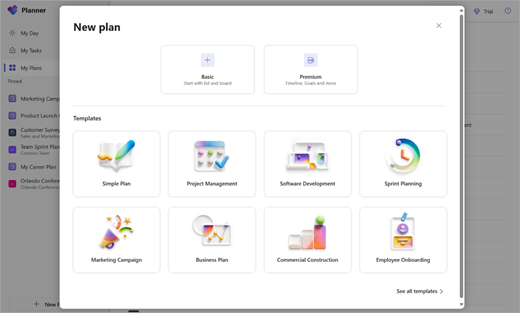
Κατά την επιλογή, θα σας ζητηθεί ένα όνομα προγράμματος και, προαιρετικά, μια ομάδα Microsoft 365. Μπορείτε να αφήσετε κενή την προαιρετική επιλογή ομάδας για να δημιουργήσετε ένα προσωπικό σχέδιο ή να τη συμπληρώσετε για να δημιουργήσετε ένα κοινόχρηστο σχέδιο.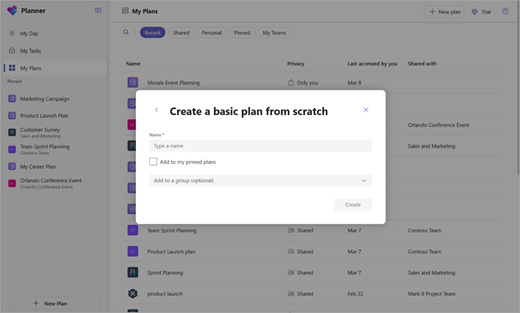
Λήψη ειδοποιήσεων σχετικά με τις εργασίες Planner
Οι ειδοποιήσεις εργασιών θα εμφανίζονται στην τροφοδοσία δραστηριότητας του Teams τόσο στον υπολογιστή σας όσο και στην εφαρμογή Teams για κινητές συσκευές. Θα λάβετε μια ειδοποίηση όταν:
-
Κάποιος άλλος σας αναθέτει μια εργασία.
-
Κάποιος άλλος σας αναθέτει μια επείγουσα εργασία.
-
Κάποιος άλλος σας αναθέσει μια εργασία ως επείγουσα.
-
Κάποιος άλλος σας αναθέσει μια εργασία που δεν είναι επείγουσα.
-
Κάποιος άλλος αλλάζει την πρόοδο μιας εργασίας που σας έχει ανατεθεί.
-
Κάποιος σας καταργεί από τους εκχωρούντες μιας εργασίας.
Περισσότερες πληροφορίες
Για να μάθετε περισσότερα σχετικά με το τι μπορείτε να κάνετε με τα προγράμματα στο Planner, ανατρέξτε στο θέμα:










